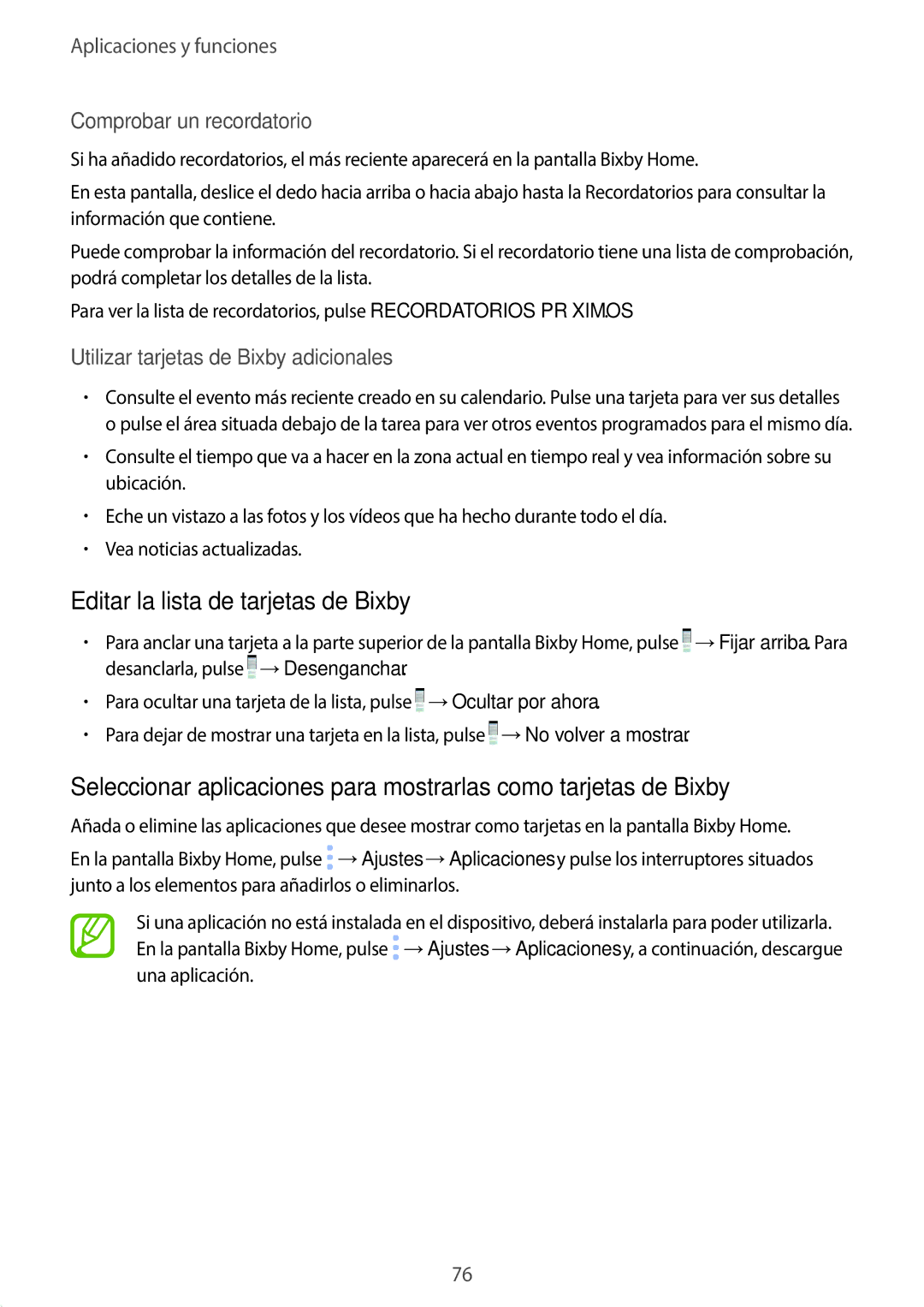Aplicaciones y funciones
Comprobar un recordatorio
Si ha añadido recordatorios, el más reciente aparecerá en la pantalla Bixby Home.
En esta pantalla, deslice el dedo hacia arriba o hacia abajo hasta la Recordatorios para consultar la información que contiene.
Puede comprobar la información del recordatorio. Si el recordatorio tiene una lista de comprobación, podrá completar los detalles de la lista.
Para ver la lista de recordatorios, pulse RECORDATORIOS PRÓXIMOS.
Utilizar tarjetas de Bixby adicionales
•Consulte el evento más reciente creado en su calendario. Pulse una tarjeta para ver sus detalles o pulse el área situada debajo de la tarea para ver otros eventos programados para el mismo día.
•Consulte el tiempo que va a hacer en la zona actual en tiempo real y vea información sobre su ubicación.
•Eche un vistazo a las fotos y los vídeos que ha hecho durante todo el día.
•Vea noticias actualizadas.
Editar la lista de tarjetas de Bixby
•Para anclar una tarjeta a la parte superior de la pantalla Bixby Home, pulse ![]() →Fijar arriba. Para desanclarla, pulse
→Fijar arriba. Para desanclarla, pulse ![]() →Desenganchar.
→Desenganchar.
•Para ocultar una tarjeta de la lista, pulse ![]() →Ocultar por ahora.
→Ocultar por ahora.
•Para dejar de mostrar una tarjeta en la lista, pulse ![]() →No volver a mostrar.
→No volver a mostrar.
Seleccionar aplicaciones para mostrarlas como tarjetas de Bixby
Añada o elimine las aplicaciones que desee mostrar como tarjetas en la pantalla Bixby Home.
En la pantalla Bixby Home, pulse ![]() →Ajustes →Aplicaciones y pulse los interruptores situados junto a los elementos para añadirlos o eliminarlos.
→Ajustes →Aplicaciones y pulse los interruptores situados junto a los elementos para añadirlos o eliminarlos.
Si una aplicación no está instalada en el dispositivo, deberá instalarla para poder utilizarla. En la pantalla Bixby Home, pulse ![]() →Ajustes →Aplicaciones y, a continuación, descargue una aplicación.
→Ajustes →Aplicaciones y, a continuación, descargue una aplicación.
76